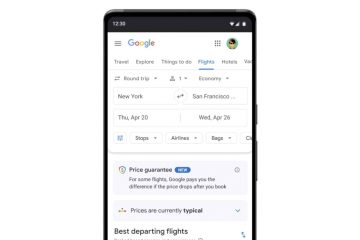Utilizza i filtri di messa a fuoco in macOS Ventura per ridurre le distrazioni all’interno delle app e migliorare la concentrazione sull’attività da svolgere.
Apple ha introdotto Focus l’anno scorso con iOS 15 e macOS Monterey. Da allora, è diventato essenziale per la vita di molti utenti Apple. Quest’anno, Focus riceve più aggiornamenti per renderlo ancora migliore.
I filtri Focus in iOS 16 e macOS Ventura fanno parte di questa revisione che è stata offerta a Focus quest’anno. Con i filtri Focus, il tuo Focus può essere trasferito nell’app da solo. Cosa significa esattamente? Significa che puoi utilizzare questi filtri in app come Safari, Mail, Messaggi, Calendario, ecc. per vedere solo i contenuti correlati al Focus attivo. Esaminiamoli un po’in dettaglio, vero?
Cosa sono i filtri di messa a fuoco?
Con i filtri di messa a fuoco, puoi impostare determinati limiti all’interno delle app e ridurre ulteriormente le distrazioni. Quindi, Focus non può solo limitare le notifiche dalle app in macOS Ventura, ma può anche dire alle app come comportarsi.
Per chiarire, prendiamo l’esempio di Safari. In precedenza, indipendentemente dal Focus utilizzato, non influiva sul contenuto dell’app. Quindi, Safari mostrerebbe tutte le tue schede aperte indipendentemente dal fatto che un Focus fosse attivo o meno. Ma con Focus Filters, puoi configurare Safari per mostrare solo le schede relative al lavoro quando Work Focus è attivo. Cioè, puoi dire a Safari di comportarsi in modo diverso con diverse modalità di messa a fuoco.
E Safari è solo la punta dell’iceberg. I filtri di messa a fuoco possono indicare a diverse app e persino al tuo dispositivo di comportarsi in un modo particolare. Attualmente, l’estensione delle app che funzionano con i filtri di messa a fuoco è limitata. Puoi impostare filtri di messa a fuoco per Calendario, Posta e Messaggi, oltre a Safari.
Messaggi: con il filtro focus per i messaggi attivo, i messaggi di solo quelle persone saranno disponibili nell’app per cui hai consentito le notifiche in quel particolare focus. Posta: puoi configurare il filtro del focus per mostrare solo i messaggi di un determinato account in un focus particolare. Quindi, quando lavori, puoi scegliere di visualizzare solo la tua casella di posta di lavoro. Calendario: puoi scegliere quale calendario visualizzare con un focus particolare. Ad esempio, quando lavori, l’app Calendario mostrerà solo il tuo calendario di lavoro.
Ma con Apple che rende disponibile l’API Focus Filters per gli sviluppatori di app, presto li vedremo implementare la funzionalità all’interno delle loro app. Quindi, i filtri di messa a fuoco dovrebbero idealmente includere molte app di terze parti in futuro, dopo che il software sarà stato rilasciato pubblicamente.
Ora che conosci i dettagli della funzione, ecco come puoi impostarli in macOS Ventura.
Configurazione dei filtri di messa a fuoco in macOS Ventura
Apri le Impostazioni di sistema sul tuo Mac con macOS Ventura.
Quindi, vai a”Focus”dal menu di navigazione a sinistra.
Fai clic sul focus per cui vuoi impostare i filtri focus. È possibile impostare singolarmente i filtri di messa a fuoco per tutte le modalità di messa a fuoco. Per questa guida, abbiamo selezionato”Lavoro”.
Nelle impostazioni di lavoro, fai clic sull’opzione”Aggiungi filtro focus”nella sezione Filtri focus.
Quindi, seleziona l’app a cui vuoi applicare il filtro. Puoi aggiungere filtri di messa a fuoco per più app, ma dovrai configurare ciascuna app una alla volta. Scegliamo Safari per il bene di questa guida. Fai clic sull’opzione”Safari”dalla finestra in sovrimpressione.
Quindi, fai clic sul menu a discesa accanto a”Gruppi di schede”e seleziona il gruppo di schede che desideri consentire il focus sul lavoro in Safari. Questo è il trucco, però. Devi avere gruppi di schede creati in Safari per configurarlo per i filtri di messa a fuoco.
Quindi, se lo desideri, puoi disattivare l’interruttore per’Consenti l’apertura di collegamenti esterni nella scheda Focus Gruppo’. Per impostazione predefinita, questa impostazione è attiva e ti consigliamo di mantenerla attiva poiché ti consente di filtrare ulteriormente le distrazioni. Fai clic su”Aggiungi”nella parte inferiore della finestra di sovrapposizione per aggiungere il filtro al focus.
Per aggiungere filtri di attivazione per le altre app nel focus di lavoro, ripeti i passaggi per ciascuna di queste app.
Ora, quando attivi Work Focus, le app si comporteranno come le hai configurate. Allo stesso modo, puoi aggiungere filtri di messa a fuoco per altre modalità di messa a fuoco.
Per eliminare un filtro dell’app o modificare eventuali configurazioni, vai di nuovo alle impostazioni di messa a fuoco particolari. Sotto Filtri di messa a fuoco, appariranno le app per cui hai aggiunto i filtri. Fai clic sul filtro dell’app che desideri eliminare o modificare.
Quindi, fai clic su”Elimina filtro app”dalla finestra di sovrapposizione per eliminare il filtro. Oppure apporta le modifiche desiderate e fai clic su”Fine”per chiudere la finestra.
I filtri di messa a fuoco miglioreranno sicuramente le modalità di messa a fuoco. Puoi utilizzare i filtri di messa a fuoco non solo su macOS Ventura, ma nell’ecosistema Apple. Vai avanti e usali per filtrare le distrazioni della tua vita, sia lavorative che personali.